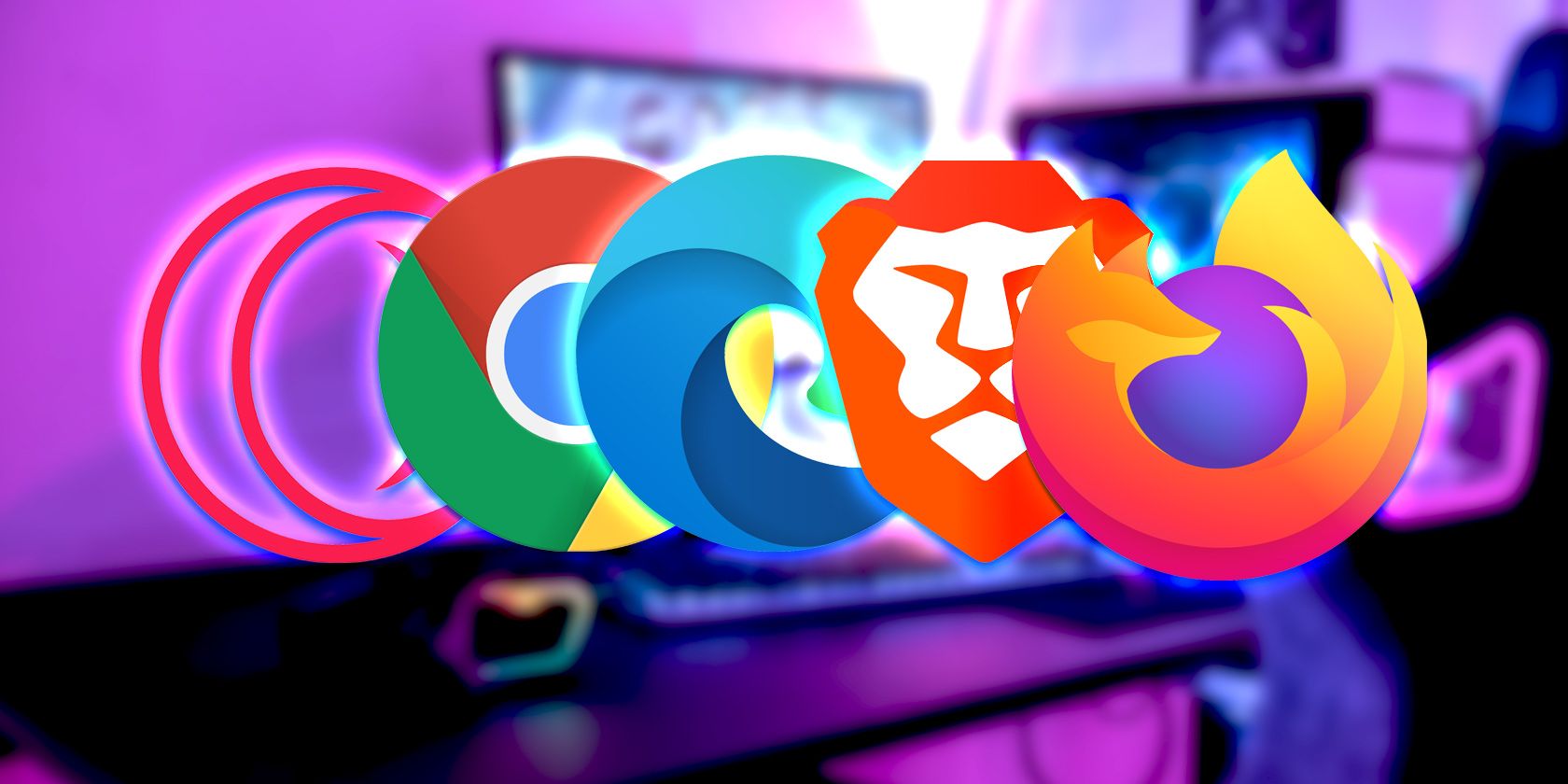
Većina modernih veb stranica poseduje dizajn prilagođen mobilnim uređajima, olakšavajući pristup verzijama sajta namenjenim upravo za takve uređaje. Međutim, ponekad postoji potreba za pregledom ili korišćenjem desktop verzije web stranice, naročito kada računar nije pri ruci.
Na sreću, postoji praktična opcija koja omogućava pristup i pregled web stranice u desktop prikazu direktno sa mobilnog uređaja. U ovom tekstu, pokazaćemo kako aktivirati desktop prikaz na vašem omiljenom mobilnom pretraživaču zasnovanom na Chromium-u.
Kako omogućiti i onemogućiti desktop prikaz na Chrome Mobile-u
Aktiviranje desktop prikaza u Chrome mobilnom pretraživaču je jednostavan proces koji se može obaviti na dva načina: postavljanjem desktop prikaza kao podrazumevanog za sve sajtove ili samo za određeni sajt koji posećujete.
Kako uključiti desktop prikaz za sve sajtove na Chrome Mobile-u
Da biste postavili desktop prikaz kao standardni za sve web lokacije:
- Otvorite Chrome na svom mobilnom telefonu.
- Dodirnite ikonu sa tri tačke koja se nalazi u gornjem desnom uglu ekrana.
- Spustite se do opcije „Podešavanja“ i dodirnite je.
- Pronađite i odaberite opciju „Podešavanja sajta“.
- Skrolujte do dna menija i dodirnite „Web lokacija za radnu površinu“.
- Aktivirajte prekidač za „Web lokaciju za radnu površinu“ i podešavanje je završeno.
Na iOS uređajima, putanja je: Chrome > tri tačke > Podešavanja > Podešavanja sadržaja > Podrazumevani prikaz sajta > Radna površina.
Kako aktivirati desktop prikaz za određene sajtove na Chrome Mobile-u
Evo kako se možete prebacivati između mobilnog i desktop prikaza u Chrome-u:
- Pokrenite Chrome pregledač.
- Idite na željenu web lokaciju koju želite da vidite u desktop režimu.
- Kliknite na ikonu menija sa tri tačke u gornjem desnom uglu.
- U meniju koji se otvori, pronađite i dodirnite opciju „Web lokacija za radnu površinu“.
Stranica će se učitati ponovo u desktop verziji. Da biste se vratili na mobilni prikaz, ponovo kliknite na tri tačke i deaktivirajte opciju „Web lokacija za radnu površinu“.
Na iOS uređajima, idite na Chrome > tri tačke > Zahtevaj web lokaciju za radnu površinu. Sačekajte da se stranica ponovo učita. Za povratak na mobilni prikaz, ponovo idite na Chrome > tri tačke > Zahtevaj mobilnu lokaciju.
Kako omogućiti i onemogućiti desktop prikaz u Edge mobilnom pretraživaču
Takođe je moguće preći na desktop prikaz i u Microsoft Edge pretraživaču. Sledi postupak za iOS i Android uređaje:
- Otvorite Edge pretraživač na vašem telefonu.
- Dodirnite ikonu menija u donjem delu ekrana.
- Odaberite „Podešavanja“.
- U okviru opcija, dodirnite „Opšte“.
- Kliknite na „Podešavanja prikaza sajta“.
- Izaberite „Prikaži web lokaciju za desktop kao podrazumevanu“. Stranica će se ponovo učitati u desktop režimu.
Da biste vratili mobilni prikaz, ponovite gorenavedene korake i odaberite „Prikaži mobilnu lokaciju kao podrazumevanu“.
Kako uključiti i isključiti desktop prikaz u Firefox mobilnom pretraživaču
Trenutno, u Firefox mobilnom pretraživaču ne postoji opcija za aktiviranje desktop prikaza za sve veb lokacije. Za aktivaciju desktop prikaza za određenu stranicu:
- Otvorite Firefox na svom mobilnom uređaju.
- Sa početne stranice ili sa stranice koju želite da vidite u desktop režimu, kliknite na ikonu sa tri tačke u gornjem desnom uglu.
- Spustite se kroz opcije menija i aktivirajte prekidač za „Web lokaciju za radnu površinu“.
Stranica će se učitati u desktop prikazu. Za povratak na mobilni prikaz, ponovite korake i isključite opciju „Web lokacija za radnu površinu“.
Kako uključiti i isključiti desktop prikaz na Brave Mobile
U Brave pretraživaču, prebacivanje između mobilnog i desktop prikaza je lako. Takođe je moguće podesiti desktop prikaz kao podrazumevani način pregledanja.
Kako aktivirati desktop prikaz za sve lokacije u Brave Mobile-u
Evo kako postaviti desktop prikaz kao standardni za sve web sajtove:
- Pokrenite Brave mobilni pretraživač.
- Dodirnite tri tačke u donjem desnom uglu.
- Odaberite „Podešavanja“.
- Spustite se do opcije „Podešavanja sajta“.
- Skrolujte do kraja i kliknite na „Web lokacija za radnu površinu“.
- Uključite prekidač „Web lokacija za radnu površinu“.
Kako aktivirati desktop prikaz za određene web lokacije na Brave Mobile-u
Za aktiviranje desktop prikaza za određenu web lokaciju u Brave-u:
- Otvorite Brave pretraživač.
- Dodirnite tri tačke u donjem desnom uglu.
- U meniju koji se otvori, dodirnite opciju „Desktop sajt“. Stranica će se automatski učitati u desktop režimu.
Za povratak na mobilni prikaz, jednostavno ponovite navedene korake.
Kako uključiti i isključiti desktop prikaz na Vivaldi Mobile
U Vivaldi pretraživaču, desktop prikaz se može aktivirati na dva načina: sa Vivaldi početne stranice ili sa željene web lokacije.
Kako aktivirati desktop prikaz za sve sajtove na Vivaldi Mobile-u
Za otvaranje Vivaldi-ja u desktop režimu sa početne stranice:
- Otvorite Vivaldi mobilni pretraživač.
- Ako niste na početnoj stranici, dodirnite ikonu „Početna“.
- Kliknite na ikonu V menija u gornjem desnom uglu.
- U meniju, odaberite „Podešavanja“.
- Skrolujte do dela „Web stranice“ i uključite opciju „Uvek prikaži Desktop Site“.
Ovo će podesiti desktop prikaz kao podrazumevan za pregled web lokacija u Vivaldi-ju.
Kako aktivirati desktop prikaz za određene web lokacije na Vivaldi Mobile-u
Ako želite da vidite određenu web lokaciju u desktop prikazu u Vivaldi-ju:
- Otvorite Vivaldi na svom mobilnom telefonu.
- Idite na željenu web lokaciju.
- Kliknite na V meni u gornjem desnom uglu.
- U meniju, označite opciju „Desktop site“. Stranica će se učitati u desktop režimu.
Ovom opcijom možete pregledati različite kartice u različitim režimima (desktop i mobilni prikaz). Proces isključivanja desktop prikaza je isti kao i uključivanje, samo što se opcija odznačava.
Kako uključiti i isključiti desktop prikaz na Opera Mobile
U Opera pretraživaču je takođe lako aktivirati desktop prikaz. Kao i u Vivaldi-ju, možete to uraditi preko početne stranice ili sa bilo koje web lokacije.
Kako aktivirati desktop prikaz za određene sajtove na Opera Mobile-u
Opera je ukinula opciju podešavanja desktop prikaza za sve sajtove. Međutim, desktop prikaz je moguće aktivirati za pojedinačne web lokacije. Da biste to uradili u Opera-i:
- Pokrenite Opera pretraživač.
- Idite na željenu web lokaciju i kliknite na tri tačke u gornjem desnom uglu.
- U meniju koji se otvori, aktivirajte prekidač za „Web lokaciju za radnu površinu“.
Za povratak na mobilni prikaz, kliknite na meni sa tri tačke i isključite prekidač za desktop prikaz.
Na iOS uređajima, posetite bilo koju stranicu u Opera-i, dodirnite hamburger meni u donjem desnom uglu i odaberite „Desktop Off“. Za povratak na mobilni prikaz, ponovite korake i dodirnite „Desktop On“.
Uživajte u bilo kom pogledu, bilo gde, bilo kada
Sada možete lako pregledati bilo koju web lokaciju u desktop prikazu na mobilnom uređaju. Sve navedene metode funkcionišu na Android i iOS uređajima, ukoliko su dostupni odgovarajući pretraživači.